Comment installer et configurer Yoast Comment Hacks pour WordPress
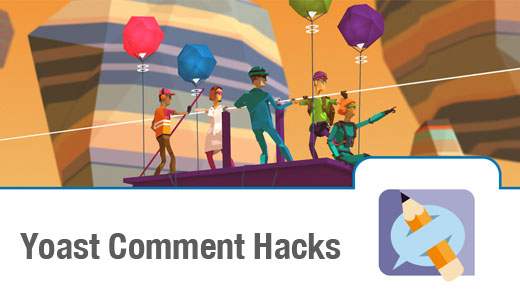
Vous voulez un ensemble d'outils supplémentaires pour vous aider dans la gestion et la modération des commentaires WordPress? L’équipe à l’origine du plug-in Yoast SEO a publié un nouveau plug-in appelé Yoast Comment Hacks, qui rassemble certaines des fonctionnalités de commentaires très recherchées. Dans cet article, nous allons vous montrer comment installer et configurer Yoast Comment Hacks pour WordPress..
Didacticiel vidéo
Abonnez-vous à WPBeginnerSi vous n'aimez pas la vidéo ou si vous avez besoin de plus d'instructions, continuez à lire..
Yoast Comment Hacks Caractéristiques
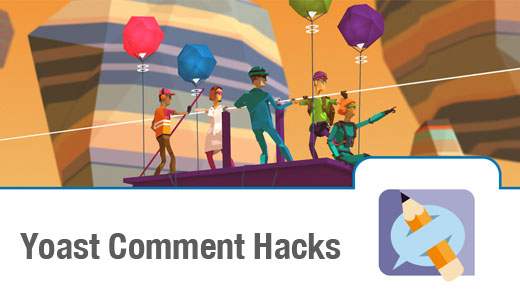
Par défaut, le seul moyen d'interagir avec les commentaires WordPress consiste à y répondre. Bien que ce soit génial, cela peut être mieux. Yoast Comment Hacks vous permet de faire plus que simplement répondre aux commentaires des utilisateurs. Voici certaines de ses caractéristiques:
- Vous pouvez envoyer un e-mail à un auteur directement à partir de votre zone d'administration WordPress.
- Vous pouvez envoyer un courriel à tous les utilisateurs qui ont commenté un message..
- Yoast Comment Hacks fournit un e-mail de notification de commentaire plus propre.
- Vous pouvez rediriger vos nouveaux commentateurs vers n’importe quelle page de votre site (page de remerciement, etc.)..
- Vous pouvez mettre à jour l'ID de commentaire parent.
Comment configurer le plugin Yoast Comment Hacks pour WordPress
La première chose à faire est d’installer et d’activer le plugin Yoast Comment Hacks. Lors de l'activation, vous devez visiter Paramètres »Commentaire Hacks configurer le plugin.

La page des paramètres est divisée en quatre onglets différents. Par défaut, vous accéderez à l'onglet Longueur minimale de commentaire..
Comme son nom l'indique, vous définissez ici le nombre minimum de caractères qu'un commentaire doit avoir. Vous décidez également de l'erreur que les utilisateurs verront si leur commentaire est trop court..
Une fois les modifications apportées, cliquez sur le bouton Enregistrer les modifications pour enregistrer vos paramètres..
L'onglet suivant sur la page des paramètres du plug-in est intitulé Email Links. Le plug-in Yoast Comment Hacks vous permet d'envoyer des courriers électroniques à des auteurs de commentaires individuels ainsi qu'à tous les utilisateurs qui ont laissé des commentaires sur un message spécifique. Cette page vous permet de modifier les modèles de commentaires..

Encouragez les nouveaux commentateurs à se sentir les bienvenus sur votre site. Le plugin Yoast Comment Hacks vous permet d’accueillir vos nouveaux commentateurs en les redirigeant vers une page spécifique après leur premier commentaire. Cela peut être une page de remerciement personnalisée.
Vous devez d’abord créer une page WordPress sur laquelle vous souhaitez envoyer vos nouveaux commentateurs. Cette page peut contenir des liens vers les publications importantes de votre site, comment les utilisateurs peuvent obtenir le maximum de votre site, des remises spéciales, etc..
Après avoir publié cette page, revenez à la page des paramètres du plug-in, puis cliquez sur l'onglet redirection des commentaires..

Sélectionnez la page que vous venez de créer dans le menu déroulant, puis cliquez sur le bouton Enregistrer les modifications..
Le plugin Yoast Comment Hacks nettoie également les nouveaux e-mails de notification de commentaires WordPress par défaut. Cette option est activée par défaut, mais vous pouvez la désactiver en visitant la page des paramètres du plug-in et en cliquant sur l'onglet Nettoyer les emails..

Décochez la case en regard de l'option Nettoyer les e-mails de commentaires, puis cliquez sur le bouton d'enregistrement des modifications pour enregistrer vos paramètres..
Envoi d'e-mails aux commentateurs dans WordPress
L'une des fonctionnalités intéressantes de Yoast Comment Hacks est la possibilité d'envoyer des emails à des commentateurs. Une fois le plugin installé, vous devez visiter la page des commentaires de votre administrateur WordPress..
Vous remarquerez un nouveau lien sous chaque commentaire pour envoyer un courrier électronique à l'auteur de ce commentaire.

Vous pouvez également envoyer un courrier électronique à tous les utilisateurs qui ont laissé un commentaire sur un message particulier. Ouvrez simplement le message dans WordPress lorsque vous êtes connecté à votre compte administrateur. Vous verrez une icône de courrier électronique dans votre barre d'administration..

Si vous ne parvenez pas à envoyer ou à recevoir des courriers électroniques à partir de votre site WordPress, suivez notre tutoriel sur la résolution du problème d'envoi de courriels à WordPress..
Mise à jour du commentaire parent ID
Il arrive parfois que des utilisateurs laissent accidentellement un commentaire de premier niveau et souhaitent réellement que leur commentaire soit laissé en réponse..
Il n'y avait pas de moyen facile de résoudre ce problème jusqu'à présent. Yoast Comment Hacks vous permet de mettre à jour l'ID de commentaire parent à partir de l'écran d'édition de commentaire, afin que vous puissiez corriger les erreurs..

Bonus Commentaires Hacks
Le plugin Comment Hacks de Yoast ajoute quelques astuces très utiles aux commentaires WordPress. Cependant, il existe de nombreux autres trucs et astuces qui peuvent améliorer l'expérience de commentaire sur votre site. Voici quelques astuces utiles que vous pouvez implémenter tout de suite:
- Vous pouvez commencer par permettre aux utilisateurs de s'abonner aux commentaires sur votre site..
- Si vous utilisez des abonnements aux commentaires, vous pouvez alors sélectionner de nouveaux commentaires pour les visiteurs qui reviennent..
- Fatigué de traiter avec des commentaires trop courts ou trop longs? Limitez la longueur des commentaires sur votre site en définissant une longueur maximale et minimale..
- Vous pouvez même informer les utilisateurs lorsque leur commentaire est approuvé.
Nous espérons que cet article vous a aidé à installer et à configurer le plug-in Yoast Comment Hacks pour votre site WordPress. Vous pouvez également consulter notre guide sur la manière de styliser la mise en page de vos commentaires WordPress.
Si vous avez aimé cet article, abonnez-vous à nos tutoriels vidéo sur la chaîne YouTube pour WordPress. Vous pouvez aussi nous trouver sur Twitter et Facebook.


